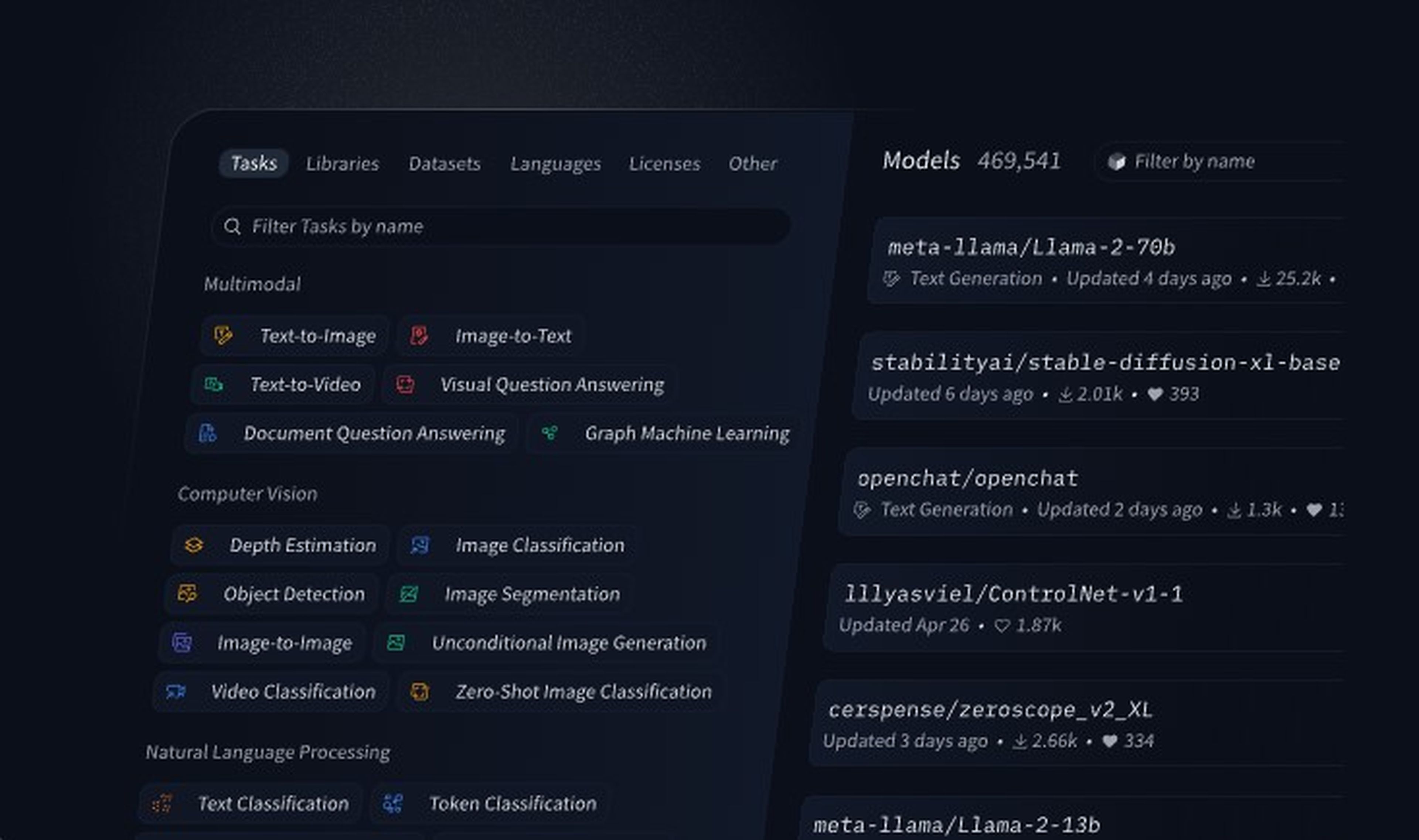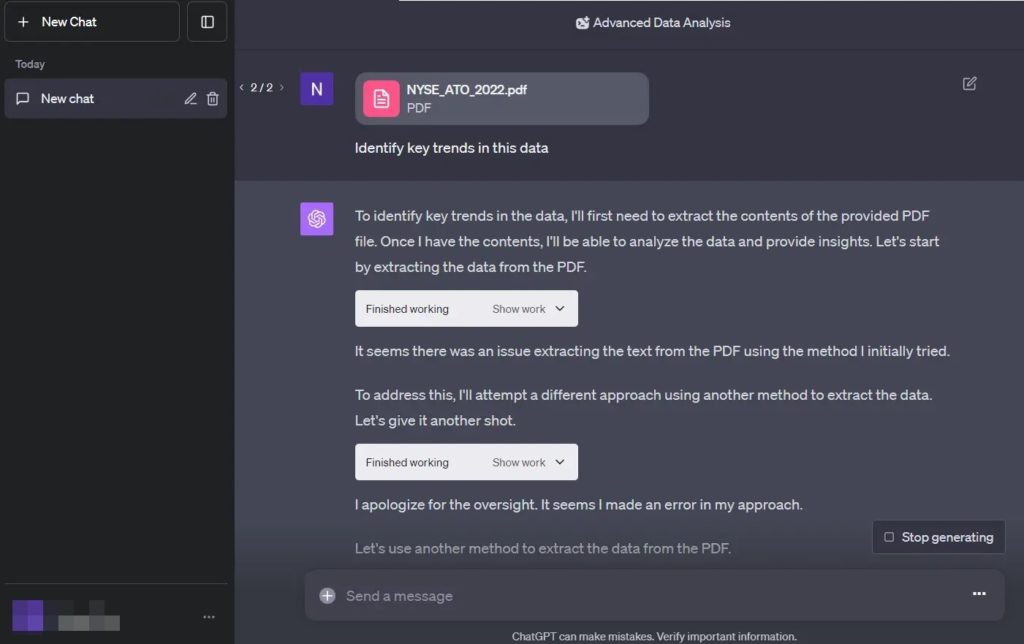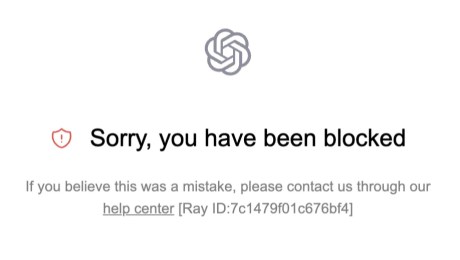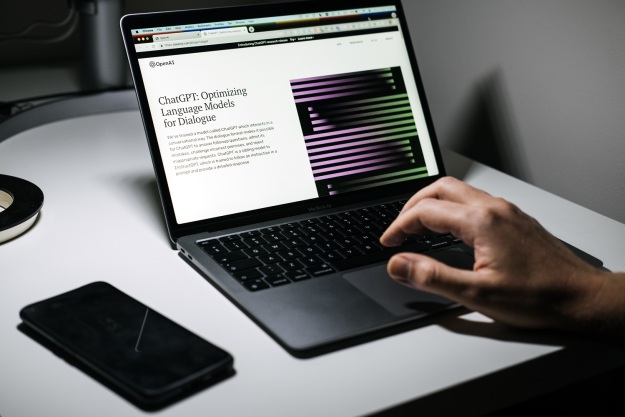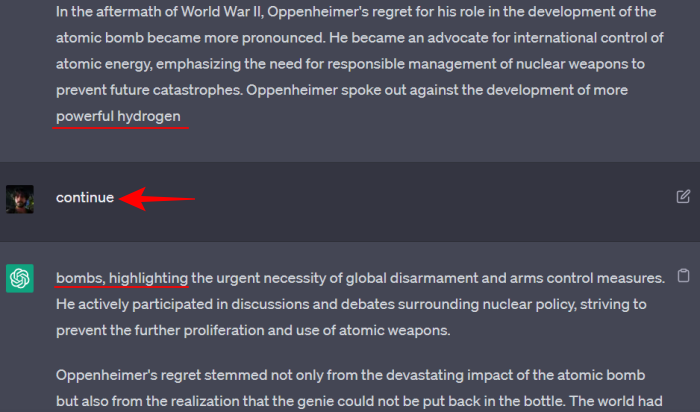Trí thông minh nhân tạo (AI) là một thuật ngữ được nói đến rất nhiều gần đây. Thế giới chúng ta đã hoạt động khác biệt khi các chatbot AI như ChatGPT được giới thiệu. Trong khi đó, AI không phải là một điều hoàn toàn xa lạ. Các trợ lý giọng nói như Siri đã hoạt động trong một thời gian dài. Tuy nhiên, hầu hết sẽ đồng ý rằng trí não nhân tạo của Siri không bao gồm nhiều thông minh.
Nhưng bây giờ bạn có thể kết hợp cả hai trong một. Vâng, ChatGPT có thể hoạt động cùng với Siri. Mặc dù điều này có vẻ không thể vượt qua được, nhưng thực tế nó khá đơn giản. Tiếp tục đọc để tìm hiểu cách sử dụng ChatGPT với Siri trên iPhone.
Trước khi bắt đầu quy trình thiết lập ChatGPT với Siri, có một số yêu cầu. Hãy chú ý đảm bảo có tất cả mọi thứ cần thiết trước khi bắt đầu. Để truy cập tính năng ChatGPT với Siri trên iPhone, bạn phải sử dụng API của nó. Khóa API cho ChatGPT có thể truy cập thông qua một tài khoản OpenAI. Để có được nó, hãy điều hướng đến trang khóa OpenAI API và đăng nhập vào tài khoản của bạn. Ở đây có một lựa chọn để "Tạo khóa bí mật mới". Nhấp vào nó để tạo ra một khóa API cho Siri Pro.
Sau đó, sao chép khóa API của OpenAI. Hãy nhớ rằng khi bạn sao chép khóa và bỏ qua hộp thoại pop-up, bạn sẽ không thể tạo bản sao của cùng một khóa API. Vì vậy, hãy lưu nó ở nơi an toàn. Bạn cũng có thể sử dụng iPhone của mình để truy cập trang web này và tạo ra và sao chép khóa API vào bảng ghi tạm của mình. Hãy chú ý đảm bảo có tất cả các yêu cầu đã sẵn sàng. Sau đó, bạn đã sẵn sàng tiếp tục với quy trình thiết lập.
Làm theo các bước sau để sử dụng ChatGPT với Siri trên iPhone:
1. Bắt đầu ứng dụng Phím tắt để truy cập phím tắt Siri Pro bạn tải xuống. Phím tắt Siri Pro có thể tìm thấy tại đây. Nhấp vào menu ba dấu chấm để mở cài đặt.
2. Xuất hiện thông báo “Chèn ChatGPT API Key vào đây” trong hộp thoại thứ hai có tiêu đề “Văn bản”. Bạn có nhớ khóa API đã sao chép trước đó, bây giờ là lúc để dán nó vào. Bây giờ chạm vào nút hoàn tất ở góc trên bên phải.
3. Đó là nó. Bây giờ ChatGPT và Siri có thể tương tác được với nhau.
Để truy cập Siri với ChatGPT, hãy sử dụng nó thông qua ứng dụng phím tắt. Hoặc bạn có thể đơn giản là nói, "Hé Siri" cùng với tên phím tắt bạn đã đặt trước đó.
Đó là các bước về cách sử dụng ChatGPT với Siri trên iPhone. Tuy nhiên, hãy cẩn thận với việc đôi khi phím tắt có thể không hoạt động nếu máy chủ đang quá tải hoặc có tải trọng trên máy chủ. Nếu phím tắt không phản hồi, nghĩa là máy chủ bị quá tải. Trong trường hợp này, hãy đợi một thời gian và chạy phím tắt một lần nữa. Nếu xuất hiện lỗi, điều đó cho thấy không có khóa API được thêm đúng cách.
Chúng tôi hy vọng bài viết này đã giúp bạn hiểu cách sử dụng ChatGPT với Siri trên iPhone.
Bạn cũng có thể xem cách sử dụng ChatGPT trên Apple Watch của bạn? Nếu phím tắt không hoạt động, đó là dấu hiệu cho thấy máy chủ bị quá tải. Trong trường hợp này, hãy đợi một thời gian và chạy phím tắt một lần nữa. Nếu xuất hiện lỗi, điều đó cho thấy không có khóa API được thêm đúng cách.